本文是為網頁擁有者和管理員而設計的,內容提供網頁組件與網頁組件頁面概觀,並說明如何藉由新增、變更或刪除網頁組件來自訂頁面。
 網頁組件與網頁組件頁面概觀
網頁組件與網頁組件頁面概觀
 網頁組件類型
網頁組件類型
 使用網頁組件與網頁組件頁面的方式
使用網頁組件與網頁組件頁面的方式
 網頁瀏覽器對網頁組件頁面的支援
網頁瀏覽器對網頁組件頁面的支援
網頁組件與網頁組件頁面概觀
網頁組件是資訊的模組單元,構成網頁組件頁面的基本建置組塊。您可以在網頁組件頁面的網頁組件區域中加入網頁組件,然後自訂個別的網頁組件,以便為網站使用者建立獨特的頁面。
下列範例使用圖像網頁組件來描述網頁組件的基本功能。
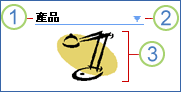
 網頁組件標題列會包含網頁組件的標題。
網頁組件標題列會包含網頁組件的標題。
 [網頁組件] 功能表包含可以讓您最小化或關閉網頁組件、編輯網頁組件,或取得特定網頁組件之 [說明] 的功能。當頁面處於編輯模式時,您也可以使用此功能表來刪除網頁組件,或將其連接到其他網頁組件,視您正在使用的網頁組件類型而定。
[網頁組件] 功能表包含可以讓您最小化或關閉網頁組件、編輯網頁組件,或取得特定網頁組件之 [說明] 的功能。當頁面處於編輯模式時,您也可以使用此功能表來刪除網頁組件,或將其連接到其他網頁組件,視您正在使用的網頁組件類型而定。
 網頁組件的主體會包含使用之網頁組件類型所指定的內容。在此範例中,網頁組件是會顯示圖像的圖像網頁組件。
網頁組件的主體會包含使用之網頁組件類型所指定的內容。在此範例中,網頁組件是會顯示圖像的圖像網頁組件。
網頁組件頁面是一個特殊的網頁類型,您可以在其中使用網頁組件將資料 (例如清單和圖表) 及網站內容 (例如文字和圖像) 合併至具有共同工作或特定目標的動態資訊入口網站。
您的網站首頁就是一個網頁組件頁面的範例。建立新網站或工作區網站時,您會建立網頁組件頁面。您也可以選取可用的網站範本來建立網頁組件頁面,或者可以使用與 Microsoft Windows SharePoint Services 相容的 Web 設計程式 (例如 Microsoft Office SharePoint Designer 2007),從頭建立網頁組件頁面。
您可以使用網頁組件頁面,將各種結構化與非結構化資訊,以有組織、有助益且便利的方式來呈現。通常網頁組件頁面會包含幾個已連線的網頁組件,讓您可以動態顯示資料和內容,以查看您要的結果。
例如,您可以建立一個稱為 [客戶訂單] 的網頁組件頁面,以便經常顯示重要資訊。當您接到客戶來電詢問有關訂單的問題時,他已不記得訂單識別碼,而只記得下訂單的日期,您就可以使用網頁組件頁面執行下列動作。
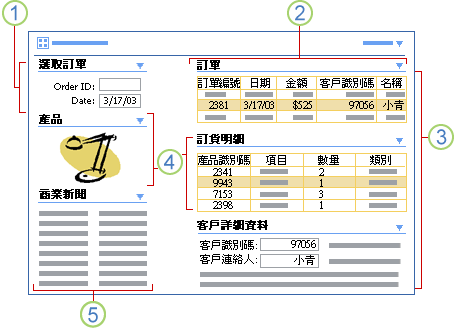
 依訂單識別碼,或在此例中為訂單日期,查閱訂單。
依訂單識別碼,或在此例中為訂單日期,查閱訂單。
 依日期顯示所有訂單。
依日期顯示所有訂單。
 根據客戶的名稱選取正確的訂單,然後查閱訂單詳細資料以及客戶詳細資料。
根據客戶的名稱選取正確的訂單,然後查閱訂單詳細資料以及客戶詳細資料。
 選取訂單的產品線項目 (在此例中為燈),然後顯示產品圖片以確認客戶的問題。
選取訂單的產品線項目 (在此例中為燈),然後顯示產品圖片以確認客戶的問題。
 掃描與客戶訂單相關的最新商業新聞。
掃描與客戶訂單相關的最新商業新聞。
網頁組件屬性
每個網頁組件都會有一組共同的屬性 (也稱為基底類別屬性),這些屬性會分別出現在工具窗格的不同區段中,並控制網頁組件的外觀 (例如標題、高度和寬度)、配置 (例如網頁組件在區域中的順序及內容的方向),以及進階特性 (例如圖像圖示和描述)。
許多網頁組件也有其專屬的自訂屬性,這些屬性通常會顯示在工具窗格中共同的網頁組件屬性的上面或下面。例如,圖像網頁組件具有其他的自訂屬性,包括圖像連結、水平和垂直對齊,以及背景色彩。
附註
根據建立網頁組件的方式而定,網頁組件自訂屬性可能會顯示在工具窗格中共同的屬性下面的預設「其他」區段內。
網頁組件檢視
您可以在下列兩種檢視中自訂網頁組件:
- 共用檢視 您可以新增網頁組件至網頁組件頁面,然後在共用檢視中編輯網頁組件頁面。網頁組件頁面的使用者只要具有適當的權限,就可以使用共用的網頁組件。
- 個人檢視 您可以新增共用的網頁組件至自己的個人檢視,然後編輯您的網頁組件檢視。在個人檢視中對網頁組件所做的變更只有您才可以使用。其他沒有在個人檢視中進行變更的使用者看到的仍舊是共用的網頁組件檢視。
您所使用的網頁組件檢視在下列情況下會有重要的影響:
- 在某些網頁組件頁面上您可能有編輯部分網頁組件的權限,但在其他網頁組件頁面上則不能編輯。
- 您可能可以連線到網頁組件頁面上的某些網頁組件,但不能連線到相同網頁組件頁面上的其他網頁組件。
網頁組件與網頁組件連線
網頁組件的一個額外功能,就是可以藉由在網頁組件之間傳遞資料與同步它們的行為,輕鬆地連線網頁組件。藉由連線網頁組件,您可以用動態又有趣的方式管理資料。在許多產品和解決方案中,要連線來自不同資料來源的資料組並不容易,而且經常需要程式設計技能。但是使用網頁組件,就能像使用功能表命令一樣簡單地將資料連線。例如,藉由連線網頁組件,您就可以針對兩個網頁組件的資料呈現不同的檢視、執行兩個網頁組件間的相關計算,以及使用另一個網頁組件的值來篩選網頁組件 - 而且這些全都可以在一個網頁組件頁面上進行。
網頁組件區域及其屬性
網頁組件區域是網頁組件的容器,可用來將網頁組件頁面上的網頁組件分組與組織整理。網頁組件區域也有一組屬性,提供雙重用途。您可以使用一個屬性子集來組織網頁組件頁面上網頁組件的配置和格式。您也可以使用另一個屬性子集來提供額外等級的保護,以防止修改 (或「鎖定」) 區域內的網頁組件。
網頁組件區域屬性都有預設設定或行為。當您新增網頁組件至網頁組件頁面時,會自動設定某些屬性值。您不能在瀏覽器中編輯這些屬性值,若要編輯,可以使用與 Windows SharePoint Services 相容的 Web 設計程式,例如 Office SharePoint Designer 2007。
如需網頁組件區域屬性的詳細資訊,請參閱 Microsoft Windows SharePoint Services 3.0 SDK (可從 Windows SharePoint Services Developer Center on MSDN 取得)。
 頁首
頁首網頁組件類型
Windows SharePoint Services 提供了數種可以搭配您網站使用的網頁組件。您可以使用這些內建的網頁組件、自訂這些網頁組件以符合您的需要;或是建立新的網頁組件並上載,以用於整個網站。
預設的網頁組件
根據預設,任何網站都會包含下列網頁組件,並且可以自訂這些網頁組件以符合您的小組需要。在這些網頁組件中,有很多也可以彼此連線,以建立各種不同的獨特解決方案:
- 內容編輯器網頁組件 您可以使用「內容編輯器網頁組件」在網頁組件頁面中加入格式化的文字、表格、超連結和影像。
- 表單網頁組件 您可以使用「表單網頁組件」來連線並篩選另一個網頁組件中的資料欄。這兩個網頁組件必須在同一部伺服器上執行。
- 影像網頁組件 您可以使用「影像網頁組件」在網頁組件頁面中加入圖片或圖形。如果要更輕鬆地協調影像與頁面上的其他網頁組件,可以在共用檢視中編輯「影像網頁組件」的自訂內容,以便在其內部控制影像的垂直對齊、水平對齊和背景色彩。
- 清單檢視網頁組件 您可以使用「清單檢視網頁組件」來顯示及編輯網站上的清單或檔案庫資料,以及連線其他的網頁組件,包括其他的「清單檢視網頁組件」。清單是您與小組成員共用的資訊,通常是以列表方式顯示。清單檢視會依不同的目的 (例如篩選、排序或選取特定欄),以不同的方式顯示這些資訊。
附註
沒有叫做「清單檢視」的網頁組件存在。當您在網站上建立清單時,會自動建立「清單檢視網頁組件」並以清單命名。例如,如果您建立一份名為「船隻」的清單,「網站名稱」庫中便會有名為「船隻」的網頁組件。網頁組件會自動顯示您建立的清單中所含的資料。
- 頁面檢視器網頁組件 您可以使用「頁面檢視器網頁組件」在網頁組件頁面上顯示網頁、檔案或資料夾。您要輸入超連結、檔案路徑或資料夾名稱以連結內容。
- 網站使用者網頁組件 您可以使用「網站使用者網頁組件」來顯示有權使用網站的使用者和群組清單。「網站使用者網頁組件」會自動出現在「文件工作區」網站的首頁中。您也可以在任何網頁組件頁面中加入「網站使用者網頁組件」。
附註
在執行 Microsoft Windows SharePoint Services 2.0 及更早版本的網站中,「網站使用者網頁組件」稱為「成員網頁組件」。
- XML 網頁組件 您可以使用「XML 網頁組件」來顯示「可延伸標記語言」(XML),以及在顯示內容之前將「可延伸樣式表語言轉換」(XSLT) 套用至 XML。例如,您的 XML 檔案可能會包含一份船隻、價格和船隻影像連結的清單。您可以使用 XSLT 轉換資料以顯示船隻和價格的清單,並讓船隻名稱變成超連結,以便在另外的視窗中顯示影像。
預先設定的清單檢視網頁組件
下列網頁組件會內建在 Windows SharePoint Services 小組網站範本中,並會自動設定好以供建立新的小組網站時使用。當您建立小組網站或工作區網站時,會視您所選取的網站範本,來納入這些網頁組件的不同組合。
附註
這些網頁組件是取自「清單檢視網頁組件」,並使用預先設定的網頁組件範本來建立專用的版面配置和設計。如果要在這些清單中加入資料,請在「快速啟動」上按一下 [檢視所有網站內容],然後按一下 [清單]。在「所有網站內容」頁面上,按一下要加入資料的清單的名稱。
- 宣告 請使用「宣告網頁組件」來張貼新聞、狀態和其他要和小組成員分享的簡短資訊。
- 行事曆 請使用「行事曆網頁組件」來顯示即將發生的事件或小組行程。
- 連結 請使用「連結網頁組件」來張貼小組有興趣的網頁的超連結。
- 共用文件 請使用「共用文件網頁組件」與網站使用者共用預設文件庫中的檔案。
- 工作 請使用「工作網頁組件」為小組成員指派工作、指定工作的到期日和優先順序以及指出工作的狀態和進度。
- 小組討論 請使用「小組討論網頁組件」來提供小組有興趣的討論主題論壇。
自訂網頁組件
透過使用與 Windows SharePoint Services 相容的程式設計環境 (例如 Microsoft Visual Studio),開發人員可以利用 Microsoft ASP.NET 的全套功能來建立自訂的網頁組件。網頁組件頁面是一個 ASP.NET 檔案 (.aspx),而網頁組件是取自「網頁表單控制項」。如果要更進一步加強網頁組件頁面,開發人員可以建立自己的網頁組件來提供新功能。開發人員也可以在網頁組件中加入自訂屬性、在工具窗格中加入供特定使用者介面使用的自訂建立幫手以及使用網頁組件連線來連線其他的網頁組件。如需有關建立及部署網頁組件的詳細資訊,請參閱 Windows SharePoint Services 3.0 SDK (可從 Windows SharePoint Services Developer Center on MSDN 取得)。
您也可以使用其他人員或公司所建立的網頁組件。您必須具備適當的權限,才能在您的網頁組件頁面或網站中加入協力廠商的網頁組件。有些網頁組件可能需要直接部署到伺服器。如果您無法在您的網頁組件頁面或網站中加入協力廠商的網頁組件,請連絡您的管理員以取得協助。
 頁首
頁首使用網頁組件與網頁組件頁面的方式
您可以利用下列方式來使用網頁組件頁面:
- 合併來自不同資料來源的資料。
- 報告及摘要重要資料。
- 分析及彙總資料 (例如,總和、總計或計數)。
- 摘要每天一早想要看到的重要資訊。
- 排定專案或客戶資料的優先順序並加以醒目提示,以協助進行有效決策。
- 顯示最新的工作排程及會議資訊,以快速規劃一天的工作。
- 快速存取商業新聞、當地天氣及最喜愛的網站,以集中網頁瀏覽。
建立及自訂網頁組件頁面的方法
以下提供幾個建立及自訂網頁組件頁面的方法:
 頁首
頁首網頁瀏覽器對網頁組件頁面的支援
網頁瀏覽器對網頁組件頁面的支援可以歸類為兩個層次:
- 第 1 個層次可以提供最完整的視覺及功能支援。提供第 1 個層次支援的瀏覽器包括新版的 Microsoft Internet Explorer for Microsoft Windows。
- 在第 2 個層次的支援會使有些瀏覽器無法使用少部分的視覺及功能,而有些功能的行為與在第 1 個層次的瀏覽器行為不同。不過,使用者仍然可以使用大部分的功能。提供第 2 個層次的支援之瀏覽器包括 Firefox 1.5 for Windows 及更新版本,以及 Netscape Navigator 8.0 for Windows 及更新版本。Windows SharePoint Services 3.0 管理中心不支援第 2 個層次的瀏覽器。
附註
第 2 個層次的瀏覽器不支援網頁組件之間的連線建立。
下表顯示一些常用瀏覽器所提供的支援層次。
| 瀏覽器最低版本 | 作業系統 | 第 1 個層次 | 第 2 個層次 |
|---|
| Internet Explorer 6.x | Windows | 是 | 是 |
|---|
| Internet Explorer 6.x 64 位元版本 | Windows | 是 | 是 |
|---|
| Internet Explorer 7 | Windows | 是 | 是 |
|---|
| Firefox 1.5 | Windows | 否 | 是 |
|---|
| Netscape 8.0 | Windows | 否 | 是 |
|---|
| Firefox 1.5 | Unix | 否 | 是 |
|---|
| Netscape 7.2 | Unix | 否 | 是 |
|---|
| Mozilla 1.7.12 | Unix | 否 | 是 |
|---|
| Safari 2.0.2 | Macintosh | 否 | 是 |
|---|
| Firefox 1.5 | Macintosh | 否 | 是 |
|---|
| 其他 | 其他 | 否 | 否 |
|---|
 頁首
頁首